Das VMware Partner Gateway bietet verschiedene Konfigurationsoptionen. Vor der Installation des Gateways sollte ein Arbeitsblatt vorbereitet werden.
Arbeitsblatt
| SD-WAN Gateway |
|
| Hypervisor | Adressen/Clustername |
| Speicher | Datenspeicher für Root-Volumes (> 40 GB empfohlen) |
| CPU-Zuteilung | CPU-Zuteilung für KVM/VMware. |
| Installationsoptionen | DPDK – Dies ist optional und für einen höheren Durchsatz standardmäßig aktiviert. Wenn Sie DPDK deaktivieren möchten, wenden Sie sich an VMware-Kundensupport. |
| OAM-Netzwerk |
|
| ETH0 – Netzwerk mit Internetzugriff |
|
| Übergabe (ETH1) – Netzwerk |
|
| Konsolenzugriff |
|
| NTP |
|
Abschnitt SD-WAN Gateway
Der größte Teil des Abschnitts SD-WAN Gateway ist selbsterklärend.
| SD-WAN Gateway |
|
Erstellen eines Gateways und Anfordern des Aktivierungsschlüssels
- Klicken Sie im Operator-Portal auf die Registerkarte Gateway-Verwaltung (Gateway Management) und wechseln Sie im linken Navigationsbereich zu Gateway-Pools. Die Seite Gateway-Pools (Gateway Pools) wird angezeigt. Erstellen Sie einen neuen SD-WAN Gateway-Pool. Um SD-WAN Gateway im Netzwerk des Dienstanbieters auszuführen, aktivieren Sie das Kontrollkästchen Partner-Gateway zulassen (Allow Partner Gateway). Damit wird die Option zum Einbeziehen des Partner-Gateways in diesen Gateway-Pool aktiviert.

- Klicken Sie im Operator-Portal auf Gateway-Verwaltung (Gateway Management) > Gateways, erstellen Sie ein neues Gateway und weisen Sie es dem Pool zu. Die IP-Adresse des hier eingegebenen Gateways muss mit der öffentlichen IP-Adresse des Gateways übereinstimmen. Wenn Sie sich nicht sicher sind, können Sie
curl ipinfo.io/ipüber das SD-WAN Gateway ausführen. Dadurch wird die öffentliche IP-Adresse des SD-WAN Gateway zurückgegeben.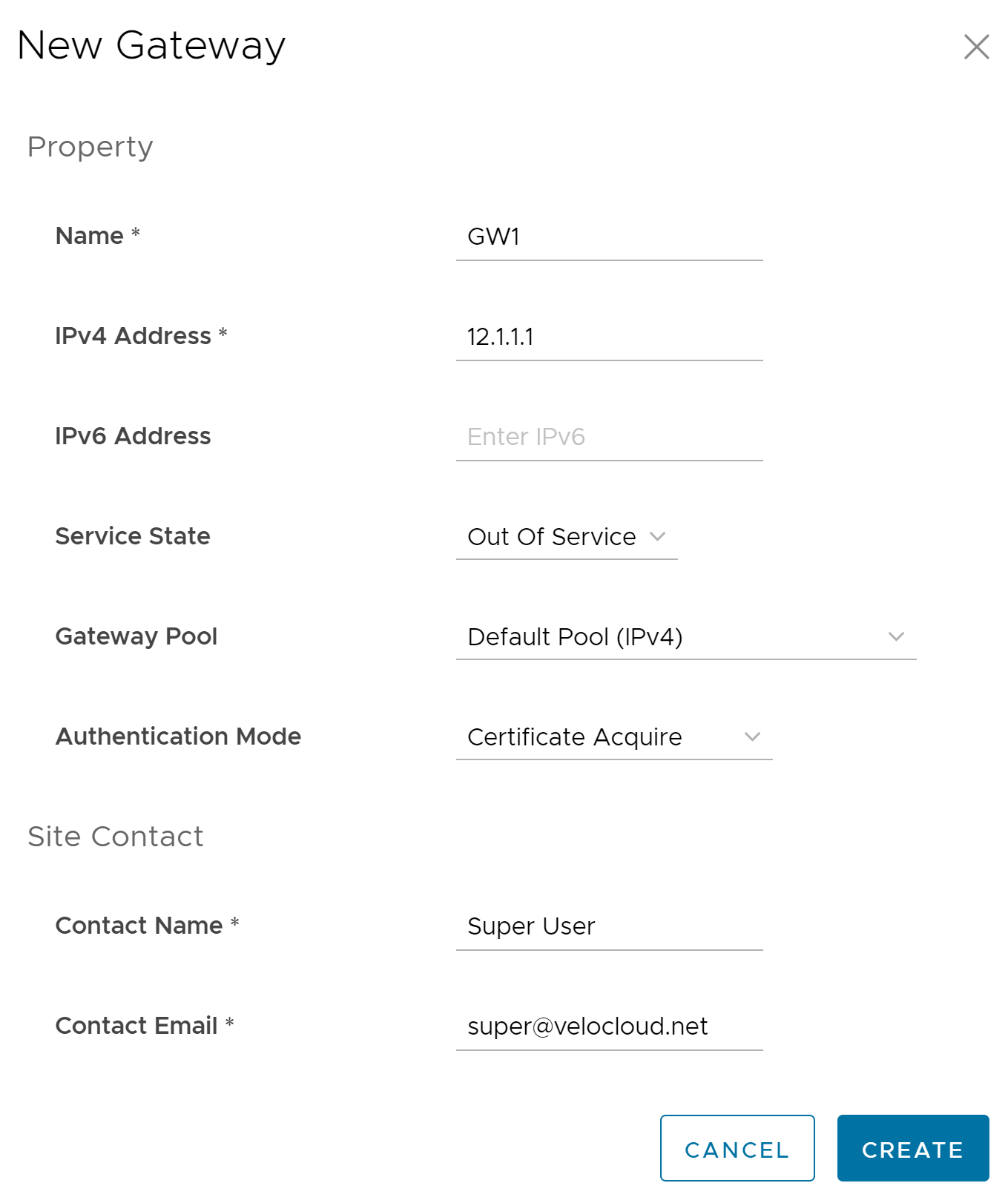
- Notieren Sie sich den Aktivierungsschlüssel und fügen Sie ihn dem Arbeitsblatt hinzu.
Aktivieren des Modus Partner-Gateway
- Klicken Sie im Operator-Portal auf Gateway-Verwaltung (Gateway Management) > Gateways und wählen Sie das SD-WAN Gateway aus. Aktivieren Sie das Kontrollkästchen Partner Gateway, um das Partner-Gateway zu aktivieren.
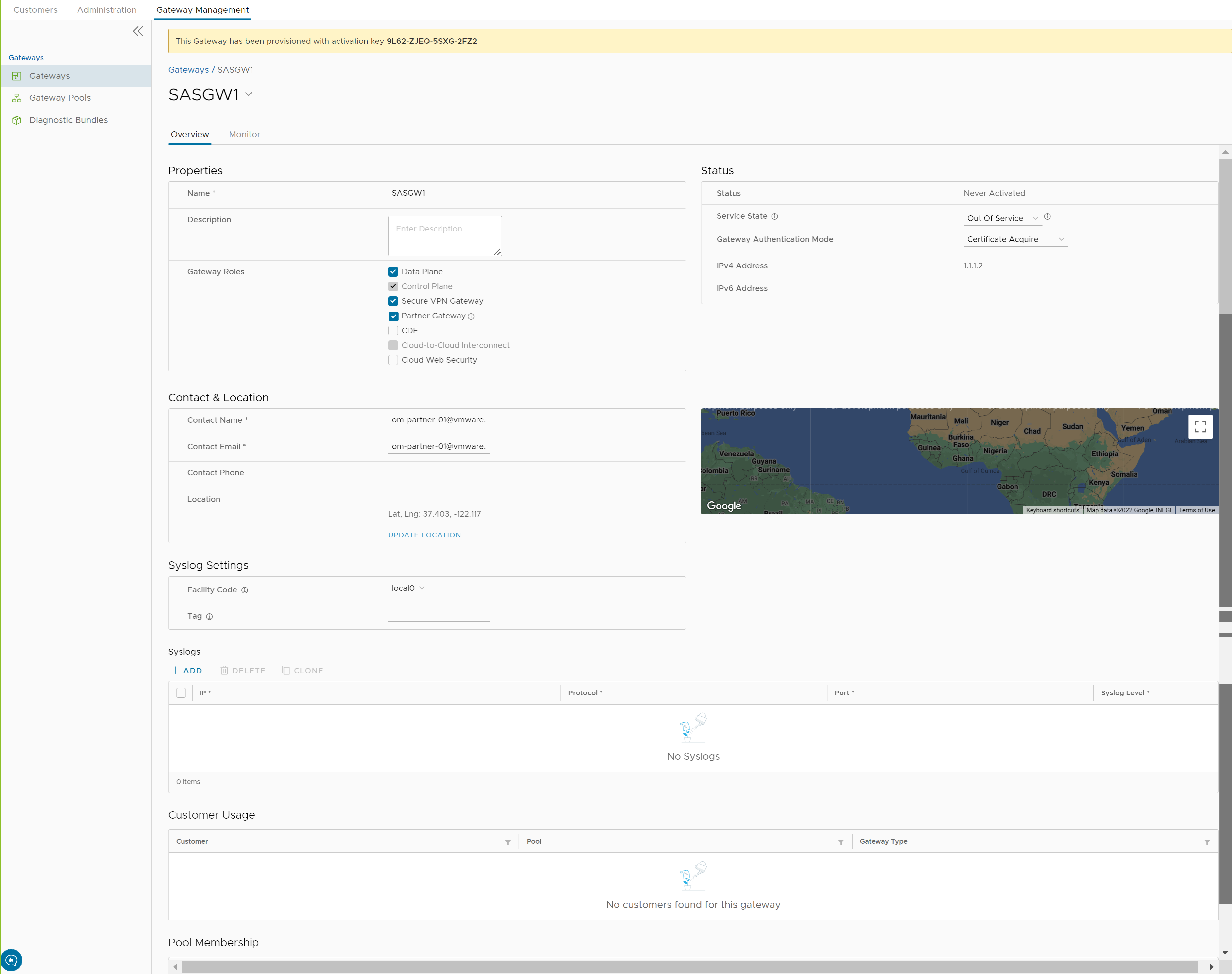 Es können zusätzliche Parameter konfiguriert werden. Die häufigsten sind die Folgenden:
Es können zusätzliche Parameter konfiguriert werden. Die häufigsten sind die Folgenden:- 0.0.0.0/0 ohne Verschlüsselung Annoncieren (Advertise 0.0.0.0/0 with no encrypt) – Diese Option ermöglicht es dem Partner-Gateway, einen Pfad zum Cloud-Datenverkehr für die SAAS-Anwendung zu annoncieren. Da das Verschlüsselungs-Flag ausgeschaltet ist, richtet es sich nach der Kundenkonfiguration in der Business Policy, ob dieser Pfad verwendet wird oder nicht.
-
Bei der zweiten empfohlenen Option handelt es sich um die Annoncierung der SASE Orchestrator-IP als /32 mit Verschlüsselung.
Dadurch wird erzwungen, dass der Datenverkehr vom Edge an den SASE Orchestrator über den Gateway-Pfad gesendet wird. Dies wird empfohlen, da es das Verhalten, das der SD-WAN Edge annimmt, um den SASE Orchestrator zu erreichen, vorhersagbar macht.
Netzwerk

Bei dem obigen Diagramm handelt es sich um eine Darstellung des SD-WAN Gateway in einer 2-ARM-Bereitstellung. In diesem Beispiel wird davon ausgegangen, dass eth0 die Schnittstelle für das öffentliche Netzwerk (Internet) und die eth1 die Schnittstelle für das interne Netzwerk (Übergabe- oder VRF-Schnittstelle) ist.
Für das Netzwerk mit Internetzugriff benötigen Sie nur die grundlegende Netzwerkkonfiguration.
| ETH0 – Netzwerk mit Internetzugriff |
|
Für die Übergabeschnittstelle müssen Sie wissen, welchen Übergabetyp Sie konfigurieren möchten, und die Übergabekonfiguration für die Management-VRF kennen.
| ETH1 – ÜBERGABE-Netzwerk |
|
Konsolenzugriff (Console Access)
| Konsolenzugriff |
|
Um auf das Gateway zugreifen zu können, müssen ein Konsolenkennwort und/oder ein öffentlicher SSH-Schlüssel erstellt werden.
Cloud-Init-Erstellung
Die Konfigurationsoptionen für das Gateway, das wir im Arbeitsblatt definiert haben, werden in der Cloud-init-Konfiguration verwendet. Die Cloud-init-Konfiguration setzt sich aus zwei Hauptkonfigurationsdateien zusammen, der Metadatendatei und der Benutzerdatendatei. Die Metadatendatei enthält die Netzwerkkonfiguration für das Gateway, und die Benutzerdatendatei enthält die Konfiguration der Gateway-Software. Diese Datei enthält Informationen, die die Instanz des SD-WAN Gateway bezeichnen, das installiert wird.
Nachfolgend finden Sie Vorlagen für Metadaten- (meta-data) und Benutzerdatendateien (user-data). Die Netzwerkkonfiguration kann ausgelassen werden, und die Netzwerkschnittstellen werden standardmäßig über DHCP konfiguriert.
Füllen Sie die Vorlagen mit den Informationen im Arbeitsblatt aus. Alle Einträge vom Typ #_VARIABLE_# müssen ersetzt werden. Überprüfen Sie ebenfalls jede #ACTION#.
instance-id: #_Hostname_# local-hostname: #_Hostname_#
version: 2
ethernets:
eth0:
addresses:
- #_IPv4_Address_/mask#
gateway4: #_IPv4_Gateway_#
nameservers:
addresses:
- #_DNS_server_primary_#
- #_DNS_server_secondary_#
search: []
routes:
- to: 0.0.0.0/0
via: #_IPv4_Gateway_#
metric: 1
eth1:
addresses:
- #_MGMT_IPv4_Address_/Mask#
gateway4: 192.168.152.1
nameservers:
addresses:
- #_DNS_server_primary_#
- #_DNS_server_secondary_#
search: []
routes:
- to: 0.0.0.0/0
via: #_MGMT_IPv4_Gateway_#
metric: 13
#cloud-config
hostname: #_Hostname_#
password: #_Console_Password_#
chpasswd: {expire: False}
ssh_pwauth: True
ssh_authorized_keys:
- #_SSH_public_Key_#
velocloud:
vcg:
vco: #_VCO_#
activation_code: #_Activation_Key#
vco_ignore_cert_errors: false
Der Standardbenutzername für das Kennwort, das in der Datei user-data konfiguriert ist, lautet „vcadmin“. Verwenden Sie diesen Standardbenutzernamen für die erste Anmeldung beim SD-WAN Gateway.
sed s/[”“]/'"'/g /tmp/user-data > /tmp/user-data_new
Erstellen einer ISO-Datei
Nach dem Erstellen der Dateien müssen diese in einem ISO-Image zusammengefasst werden. Dieses ISO-Image wird als virtuelle Konfigurations-CD mit der virtuellen Maschine verwendet. Dieses ISO-Image mit der Bezeichnung „vcg01-cidata.iso“ wird mit dem folgenden Befehl in einem Linux-System erstellt:
genisoimage -output vcg01-cidata.iso -volid cidata -joliet -rock user-data meta-data network-config
Auf einem MAC OSX-System verwenden Sie stattdessen den folgenden Befehl:
mkisofs -output vcg01-cidata.iso -volid cidata -joliet -rock {user-data,meta-data,network-config}
Diese ISO-Datei mit der Bezeichnung #CLOUD_INIT_ISO_FILE# wird in OVA- und VMware-Installationen verwendet.